Blender中曲线实体化如何运用?
教程适用
品牌型号: 惠普暗影精灵3
系统版本:Windows10 专业版
软件版本:Blender 2.91.0
Hello,许久不见,大家圣诞节快乐,我是大东,今天给大家分享Blender中曲线实体化如何运用?很多人对曲线修改器运用和如何实体化有所困惑,而这篇将分析一些blender中曲线的基础运用及拓展,
插一小段,在blender除了默认的几个曲线,还有其他自带曲线的插件,打开blender偏好设置的插件选项,输入extra,开启两个曲线插件。这时可以看到曲线一栏多了好多插件,更加方便进行各种曲线的操作,关于扩充的插件使用方法大家可先自行研究~
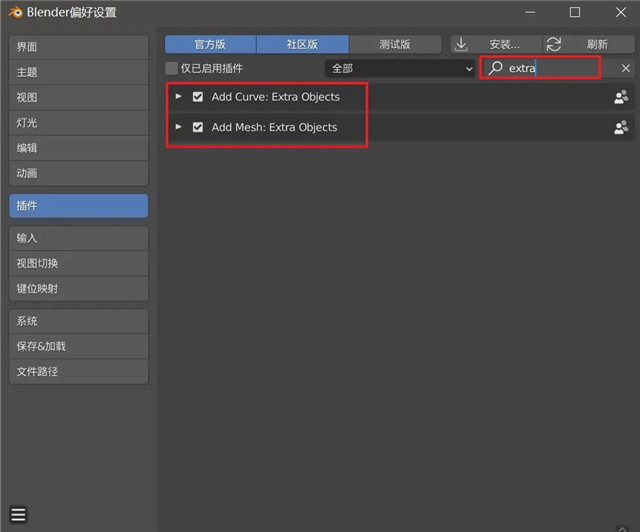
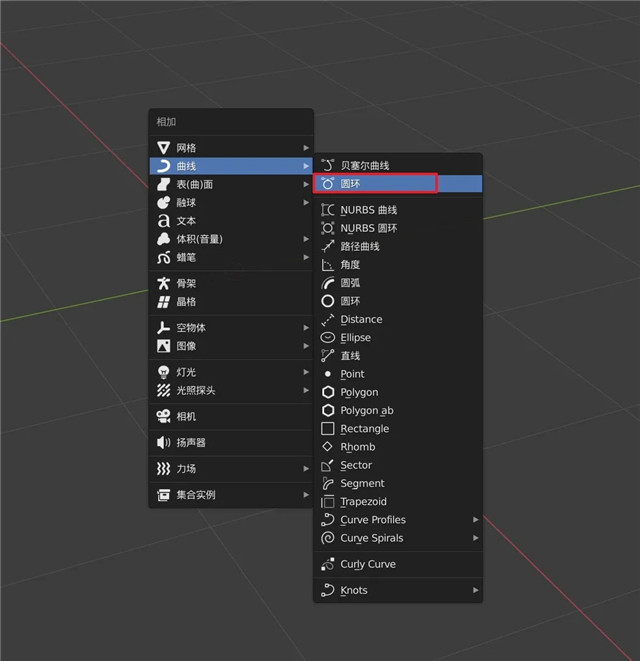
1、曲线实体化
关于曲线的基础知识:
E键可挤出
Ctrl+鼠标右键点击,可不断的增加线段
封闭曲线,选择收尾两个点,按F键(闭合封面也适用)即可,
或者按alt+c可循环闭合曲线,按第二次alt+c可取消环闭合曲线
可以自由移动旋转缩放,按G键是自由移动
x键可选择删除顶点、段数或融并顶点
2、2D与3D模式
当我们添加一个圆环的曲线时,在右边的物体属性一栏中,可以看到主要有2D和3D两个选项的设置。
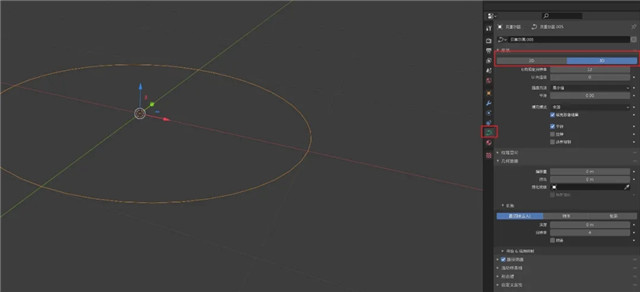
我们来看看他们之间的区别。在3D模式下,把一个顶点往上拉是可以的,转到2D模式就回到了平面。2D相当于把曲线给拍平,之间的效果也是截然不同。
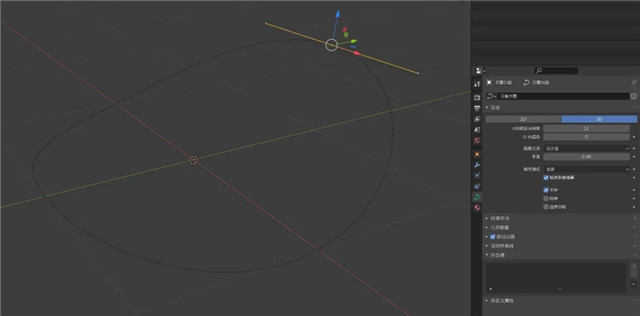
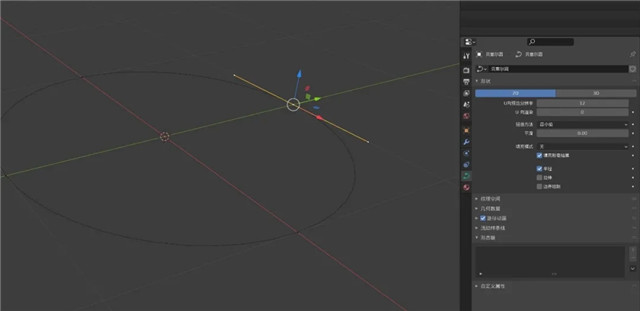
3、几何数据
挤出:形成以曲线为中心对称的实体面片。
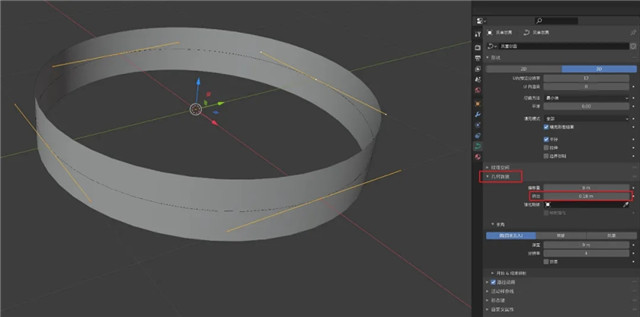
偏移量:实体形成面片与贝塞尔曲线分离,向里或向外缩放。
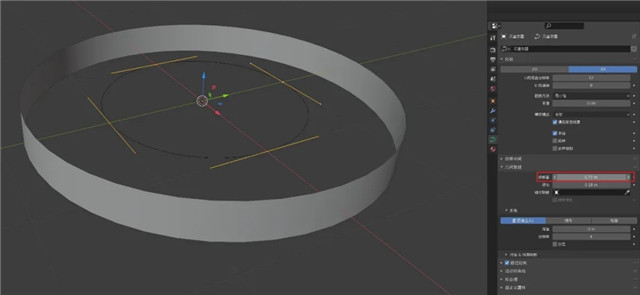
倒角:深度即是给曲线增加厚度,形成实体圆环的效果,分辨率则是调整曲线的细分效果。
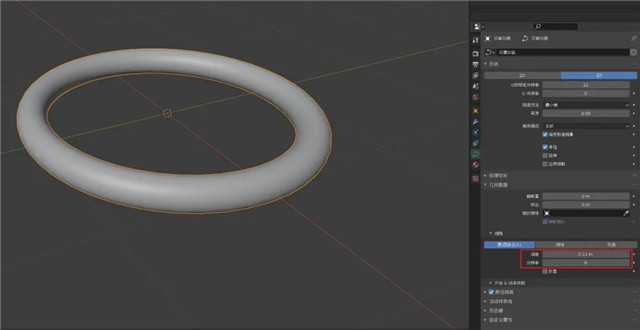
4、2D模式
在填充模式里:有四个选择,选择两者的选项,将会出现圆环被封面的效果。
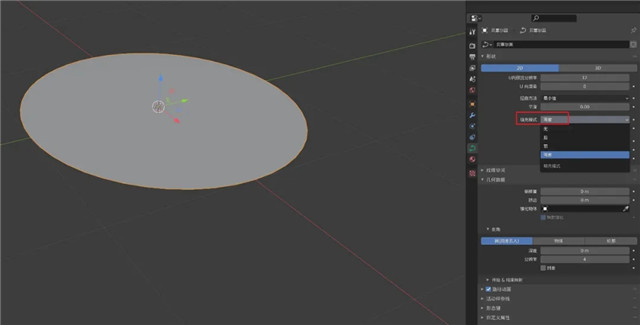
当按shift+d,复制一个圆环曲线,然后按s缩小,会得到中心是空的效果,主要用于在平面中做一些特殊的形状。
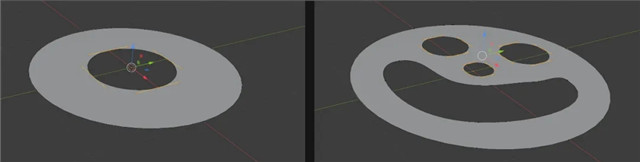
当我们回来再给一个深度时,可以看到从一个片面到实体化的转变。
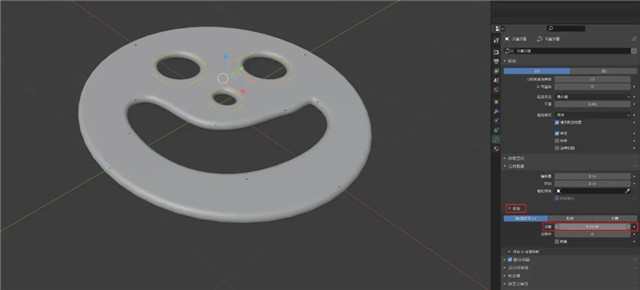
回到填充模式,模式改为无,就不会填充整个面,而是根据曲线实体化成体。
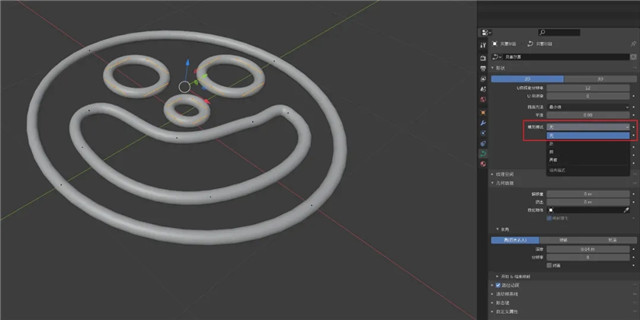
填充模式改为后的模式,则是只有下面有填充,而上面是空的。
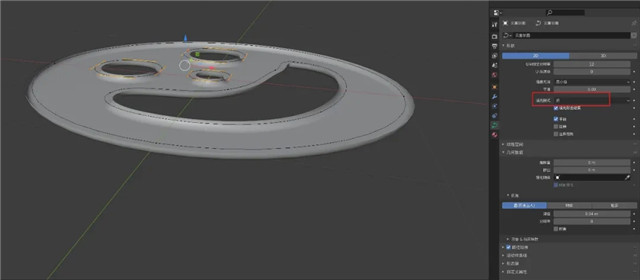
当想把曲线转成可操作的模型时,shift+a然后点击几何转网格即可。
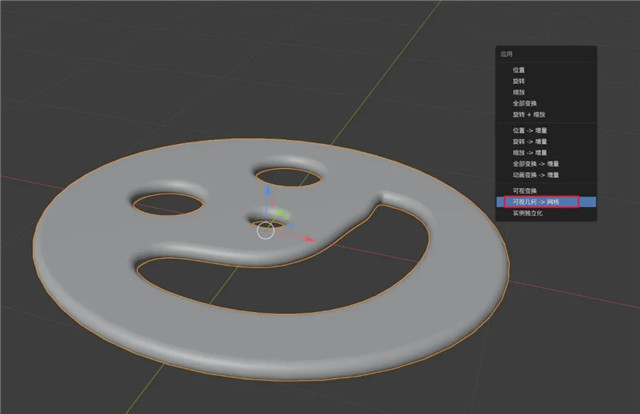
5、3D模式
我们来看看,在3D模式下有何变化,首先拉一条曲线,将它挤出成片,它是以曲线为对称点,垂直于向外延伸的两条黑线形成的片状块面。
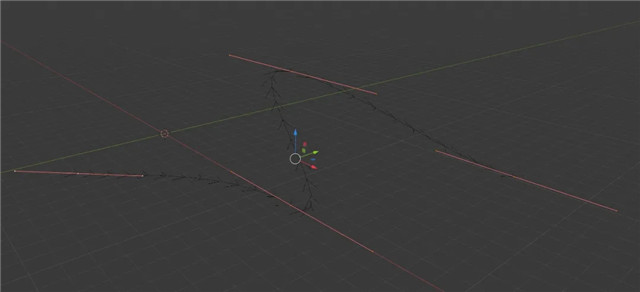
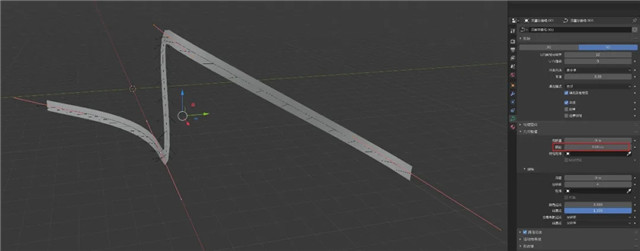
当曲线的长短不合适或倾斜太扭曲时,在右边的条目栏中,可调整曲线的半径和倾斜角度。
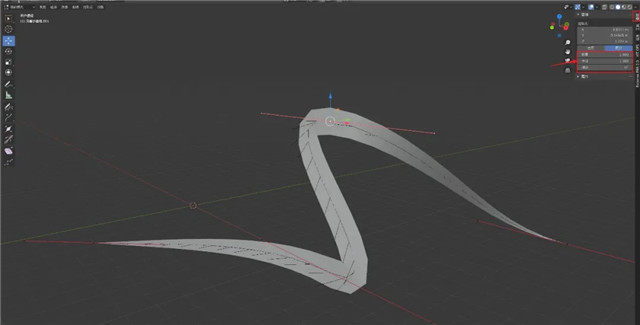
改变曲线的范围:
我们从块面状态下把挤出改回0,把深度调高,形成管状,然后调整倒角起点与结束点,即可改变曲线的长短范围。当要切换它的始末方向时,在段数里,点击切换即可。
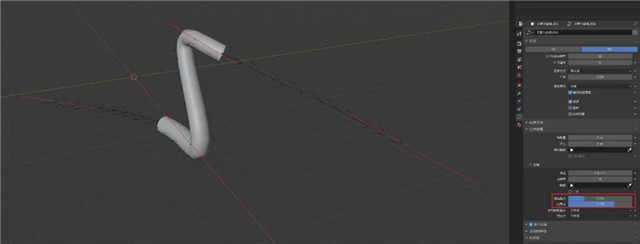
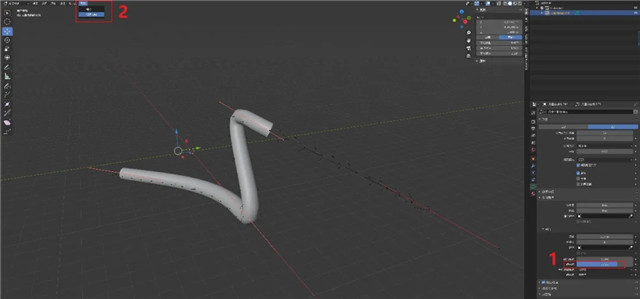
6、设置控制柄类型
我们还可以讲到一个控制柄的类型,在贝塞尔曲线下,按V即可出现。
自动-调整角度而控制它的曲率。
矢量-会使线段出现一个拐角。
对齐-则是,挤出后的线都是平行的。
自由-从其他控制柄类型中转为原来自由的曲线。
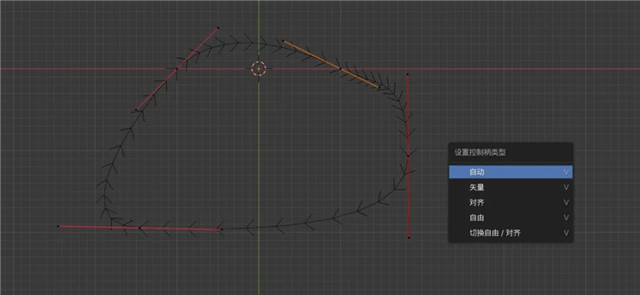
7、如何拆分曲线
选择对齐,然后按Y键,即可拆分曲线。

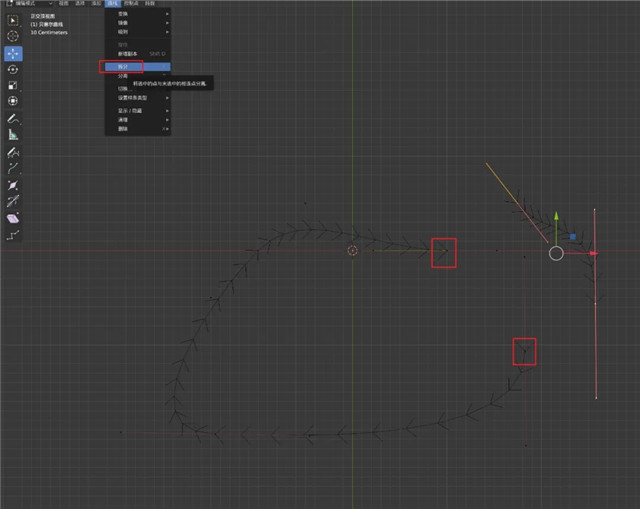
Ok,这次的解答就到这里了,这篇文章比较紧凑,图文教程方便大家一步步上手。感谢大家拿出宝贵的时间看,但不要忘记操作起来哦,咱们下回见~
来源:Thepoly公众号
热门课程
专业讲师指导 快速摆脱技能困惑相关文章
多种教程 总有一个适合自己专业问题咨询
你担心的问题,火星帮你解答-
为给新片造势,迪士尼这次豁出去了,拿出压箱底的一众经典IP,开启了梦幻联动朱迪和尼克奉命潜入偏远地带卧底调查 截至11月24日......
-
此前Q2问答环节,邹涛曾将《解限机》首发失利归结于“商业化保守”和“灰产猖獗”,导致预想设计与实际游玩效果偏差大,且表示该游戏......
-
2025 Google Play年度游戏颁奖:洞察移动游戏新趋势
玩家无需四处收集实体卡,轻点屏幕就能开启惊喜开包之旅,享受收集与对战乐趣库洛游戏的《鸣潮》斩获“最佳持续运营游戏”大奖,这不仅......
-
说明:文中所有的配图均来源于网络 在人们的常规认知里,游戏引擎领域的两大巨头似乎更倾向于在各自赛道上激烈竞争,然而,只要时间足......
-
在行政服务优化层面,办法提出压缩国产网络游戏审核周期,在朝阳、海淀等重点区将审批纳入综合窗口;完善版权服务机制,将游戏素材著作......
-
未毕业先就业、组团入职、扎堆拿offer...这种好事,再多来一打!
众所周知,火星有完善的就业推荐服务图为火星校园招聘会现场对火星同学们来说,金三银四、金九银十并不是找工作的唯一良机火星时代教育......

 火星网校
火星网校
















